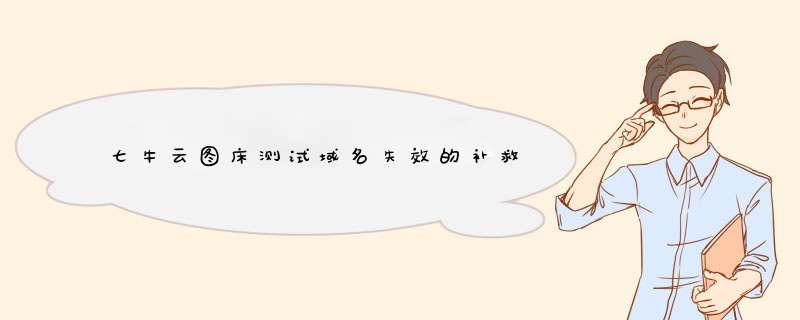
对于MarkDown用户,图床方案多种多样,在此我就不多赘述了;想必也有不少道友和我一样,选择七牛云来作为图床。
曾经的曾经,一开始的一开始,当你新建一个存储空间,就会给你分配一个免费的测试域名,再配合上Windows客户端Mic,作为图床用起来真的轻松加愉快。然而,某些,暂且说是不要碧莲的人吧,利用这些测试域名涉 黄了。
于是乎,我最近收到了一封七牛云的邮件,提示我30天后测试域名就会过期。因为之前也用了很久了,从没收到过这样的警示邮件,也就没在意,果不其然,一个月后我图床上的图全部挂掉了!再于是乎,救回那些图成了首要任务,步骤如下(步骤来自百度)!
还好,七牛云官方提供了一系列的维护工具。我们可以利用其中 QShell 的 批量复制 功能,把丢失存储空间下的图片复制到另一存储空间,找回丢失的图片!
该命令会在当前目录生成另一个名为pics.txt的文本文件,该文件第一列即为该存储空间下所有文件的列表,我们用notepad++保留第一列即可;
到此,丢失的图片算是找回来了,再用新分配的测试域名(有效期30天)替换原来失效的域名,markdown里面的图片就可正常显示了!
使用Markdown 可以有一种沉浸式写作体验。 Markdown 可以专注于文字本身,而不用去管文章的格式,发布渠道等等与写作本身无关的事情。
Markdown 是纯文本的格式,因此并不适合存储图片,Markdown中, 图片相关的语法 是 [GitHub](http://github.com) ,采用的是图片链接的方法,这就要求 要么使用已有链接的图片,要么自己得有一个图片服务器,当然你也可以壮士断腕,从不使用图片。
所以,Markdown 在提供沉浸式写作体验的同时,留下了一个小缺陷,这成为所有使用Markdown写作者的痛点。那就是如何在Markdown中插入图片。
有一段时间,我只用网上搜索到的图片,这样可以很方便的得到链接,也就暂时缓解了Markdown图片的问题。 后来需要自己写教程,文章中要有自己的截图,这就变得很麻烦,于是我找到了 马克飞象 这个编辑器,然后果断买了1年的会员, 使用马克飞象的时候,实在是太方便了,图片可以直接拖拽到编辑器中,就会自动上传到evernote上。
马克飞象的解决方案很好,然而当我需要将文章上传到各大平台的时候,图片的事情就非常难搞,因为evernote的图片,默认是不公开的。 于是使用了一段时间之后,我就放弃了马克飞象的方案。
iPic给我的感觉是眼前一亮,将图片拖拽到iPic小图标上,它就会帮你上传到图片服务器上,然后就可以得到一个图片链接,粘贴到Markdown里面,非常方便。 同时iPic还提供了Markdown 格式的链接,直接放在Markdown文档中就能使用,如果你是上传一个本地文件,则可以使用 ⌘ + U 快捷键来上传图片,然后复制一下链接即可。这太赞了。
iPic 是收费的,免费版支持使用微博的匿名图片上传, 缺点是微博会不定期删除这些图片,所以图片很快会失效。想要图片长久保存,就需要用到其他图床,比如七牛,又拍这些。 要用这些图床,就需要购买iPic 的收费版,一个月6块钱。 看起来也不贵。
第一次看到iPic觉得很惊艳,但是我静下心来想想,好像iPic也没做啥,就是帮助上传了一个图片,然后获得一个链接。 如果我自己手动上传到七牛,也是可以的嘛。 想到七牛也是提供命令行的,上传图片不就是一个条命令的事情么?所以,iPic 好像并没有看起来的那么神奇。
我想,既然有命令行工具,稍微做几个设置,应该就可以达到和iPic一样的效果。 最后的结果令我惊喜,比iPic 的体验还要更好。
mac电脑提供了一个强大的自动化工具 Automator,我想可以用来做这个工具,当我搜索 automator + 七牛的时候,我发现已经有小伙伴实现了我的想法,具体步骤查看 这个链接 。
这篇教程写的非常不错,脚本也写的非常赞,自动做了url 转换(防止中文问题),还做了自动拷贝到剪贴板。
在上面教程的基础上,我做了3点改进。而这三点改进,使得整个图片上传达到超过iPic的体验。
因为我的图片大多数是在写Markdown时候用的,于是我索性将上传后的链接直接就写成markdown格式的,这样可以直接粘贴到Markdown 编辑器中(我用的是Typora)。
需要修改两行脚本
修改成
修改成
默认使用automator 创建好的脚本,会出现在右击->服务的子菜单中,iPic提供了一个非常棒的快捷键组合 ⌘+U ,于是我用了这个快捷键。
设置方法:
打开“系统偏好设置” ->“键盘” -> "快捷键" ->"服务" , 找到刚刚用automator 创建的服务名称,我的名称是 “ 上传到七牛-markdown” , 然后将快捷键设置为 ⌘+U , 同时取消iPic的快捷键,防止冲突。
教程中使用的通知比较原始,我们希望有和iPic 一样的提醒,就和QQ,微信的提醒消息一样。
这可以通过Apple Script实现。 设置方法是在Automator中添加一个 “运行AppleScript” , 内容是
标题和内容都可以自己定制,声音也可以自己定制,我使用的是默认声音 default, 其他声音可以在 /System/Library/Sounds 这个路径下找到。
好了,这就是最终效果了,演示图片中我使用的是右击方式,实际在使用时可以使用 ⌘+U 快捷键。
这个方案唯一的缺陷就是不能自动上传剪贴板中的图片,所以在截图的时候,需要将图片保存到磁盘上。
七牛提供的测试域名1个月就失效了,通常是够用的 。 如果失效了,也不用担心,找到原始的markdown 文件,用下面的命令对文件做个替换即可(new.bkt.clouddn域名需要按照实际进行替换)。
如果你怕麻烦,还可以买一个域名,然后备案,再绑定到七牛上面即可,这样就可以用自己的域名了。(好像备案是更麻烦的解决方案) 域名可以买一个便宜的,我买了一个top结尾的域名,1年才9块钱,续费也只要26.
推荐大家使用Typora 这个编辑器,非常贴心,还免费哦。
利用七牛 qshell 和 Automator 打造快捷上传服务
How to fire Mac OS X notifications with AppleScript (and Scala)
Gif 动图使用 LICEcap
能实现的,可以先使用空间授权,然后再使用 qshell 工具中的 batchcopy 命令将一个空间中的文件批量移动到另一个空间就可以了。关于空间授权和qshell工具使用可以去七牛云上搜索相关关键词,然后查看文档做参考。欢迎分享,转载请注明来源:内存溢出

 微信扫一扫
微信扫一扫
 支付宝扫一扫
支付宝扫一扫
评论列表(0条)